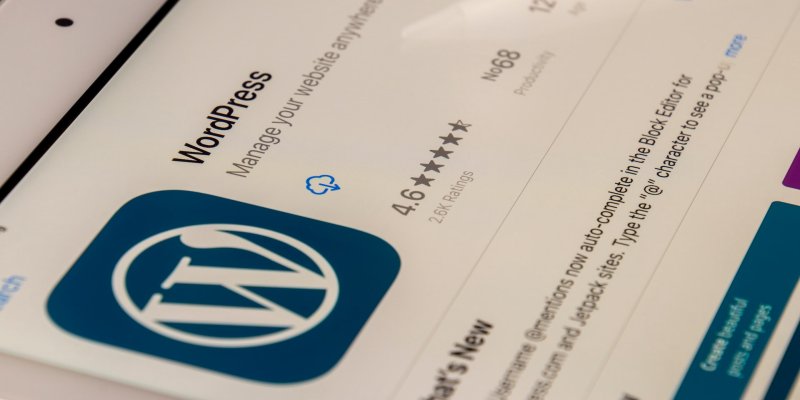 過去曾協助「自架站搬到 Blogger」、「WP.com 搬到 Blogger」,但奇怪的是,最大宗的 WP 主機商反而還沒有成功案例。然而並非沒有這類站長想搬到 Blogger,實情是,這類找上本站協助搬家的案例比「自架站」+「WP.com」還多,但最後為何都沒有成案呢?
主要的難度在於 301 轉址,為了搬家後 SEO 能順利移轉到 Blogger 網站,必須提供主機 FTP 權限才能進行 301 轉址設定。然而我請客戶跟 WP 主機商索取 FTP 帳號密碼後,就會發生以下情形:
過去曾協助「自架站搬到 Blogger」、「WP.com 搬到 Blogger」,但奇怪的是,最大宗的 WP 主機商反而還沒有成功案例。然而並非沒有這類站長想搬到 Blogger,實情是,這類找上本站協助搬家的案例比「自架站」+「WP.com」還多,但最後為何都沒有成案呢?
主要的難度在於 301 轉址,為了搬家後 SEO 能順利移轉到 Blogger 網站,必須提供主機 FTP 權限才能進行 301 轉址設定。然而我請客戶跟 WP 主機商索取 FTP 帳號密碼後,就會發生以下情形:
- 有些站長似乎怕被 WP 主機商知道要搬家,不斷詢問有沒有辦法不讓主機商發覺就直接搬走。後來該站長瞭解 301 轉址的困難處後,知道不跟主機商聯繫不太可能,就沒了消息。
- 部分站長有答應跟 WP 主機商索取 FTP 權限,但之後也是沒了音訊。猜測這情形就類似 Godaddy,一跟他們說不續約,就會提供很優惠的續約價。畢竟 WP 主機商不會願意長期飯票離開,相信都會有一套話術來挽留客人。
一、WP 後台權限
如果沒有 FTP 權限來設定 301 轉址的話,至少需要 WP 後台安裝外掛的權限,或是編輯系統佈景(Theme)檔案的權限,才能設定 301 轉址。然而主機商如果不想客戶離開,除了不提供 FTP 權限,同樣也會封鎖後台「安裝外掛」、「編輯佈景檔案」的權限,以下來看實例。 1. 安裝外掛權限 根據 WP 官網文件「Manage Plugins」,WP 後台「外掛功能」介面如下: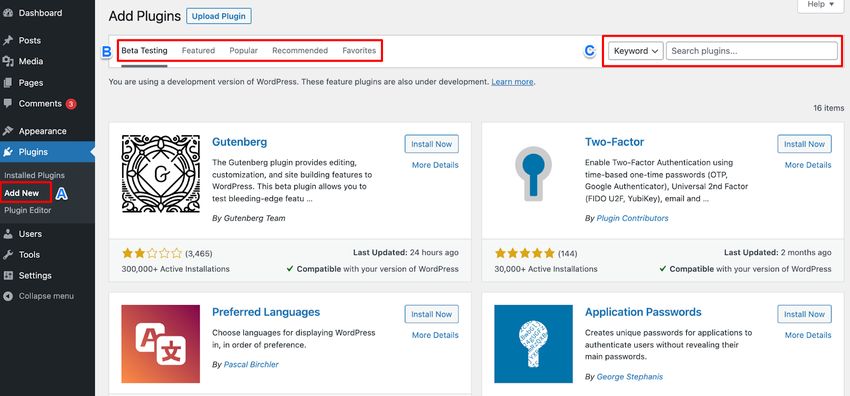
- A:這裡有「新增外掛」(Add New)按鈕
- B:上方有各種熱門外掛推薦分頁可切換
- C:右上方可以搜尋所有 WP 外掛

- 無「新增外掛」按鈕
- 只能看到現有外掛,看不到熱門推薦外掛
- 只能搜尋現有外掛,不能搜尋所有 WP 外掛。
 如上圖紅框處,有個「佈景編輯器」(Theme Editor)的按鈕。點擊此按鈕後,根據 WP 官網文件「Appearance Theme File Editor Screen」,會出現以下畫面:
如上圖紅框處,有個「佈景編輯器」(Theme Editor)的按鈕。點擊此按鈕後,根據 WP 官網文件「Appearance Theme File Editor Screen」,會出現以下畫面:
 這個介面可以編輯所有佈景檔案、各種後端 php 檔,例如 functions.php、header.php 等等,就可以在後端設定 301 轉址了。
而我的客戶 WP 後台「外觀」介面如下:
這個介面可以編輯所有佈景檔案、各種後端 php 檔,例如 functions.php、header.php 等等,就可以在後端設定 301 轉址了。
而我的客戶 WP 後台「外觀」介面如下:
 「佈景編輯器」被移除,自然動不了後端設定了。
「佈景編輯器」被移除,自然動不了後端設定了。
二、WP 搬家如何繞過主機商
失去後端功能的 WP,既然只能操作前端,聽起來像是主機商自己開發的一個國產部落格平台(如痞客邦、Xuite),但還要負擔龐大的主機費、流量費,是否值得就給站長自行評估了。 以下說明在無法動到後端的情況下,我會如何進行搬家,移轉 SEO 權重。 1. WP 製作搬家畫面 無法 301 移轉網址的情況下,可以視為一般部落格的搬家法,參考「痞客邦搬家到 Blogger 後,SEO 問題要如何解決? 」→「四、痞客邦的處置」:- 在 WP 每篇文章開頭處,都插入製作好的「搬家畫面」,讓訪客點擊前往對應的 Blogger 網址
- 文章內容只留前幾行,才不會讓 Blogger 的文章成為重複內容。
三、搬文章
這次搬 WP 文章遇到比較大的狀況,所以特別記錄一下。 1. 線上轉檔工具 WP 後台可以匯出 xml 檔,但格式與 Blogger 不相容,以往都是靠下面這個網頁的服務轉檔: 進行轉檔時,一方面會顯示錯誤訊息,說檔案太大,必須切割成小於 1MB 的檔案。另一方面我若找個小檔案測試,網站又會呈現當掉的狀態,不曉得是否作者沒有在維護了? 也許以前沒遇到問題,是因為搬的文章數比較少,而這次搬的文章數非常多。但切成一大堆小檔也很麻煩,還是另外找個一勞永逸的解決方案比較好。 2. WP 外掛 由於有了 FTP 權限,我找到一個可以轉換匯出檔的 WP 外掛,利用 FTP 安裝到後台: 經測試後,的確可以成功轉檔,並匯入 Blogger,但卻發現一個嚴重問題 → 這個外掛並沒有匯出「留言」,只有匯出文章及分類(也就是 Blogger 的標籤),如此一來,該外掛也不是個完美的解決方案。 3. 自行轉換格式 由於多年來協助各種部落格平台搬家到 Blogger,我對 Blogger 匯入檔的格式、編碼等等還是相當瞭解的,所以決定自行研究轉換格式:- 比對 WP 後台匯出檔的文章、留言、分類、草稿等等格式與編碼
- 轉換為 Blogger 匯入檔對應的格式與編碼
四、搬其他項目
其他的搬家項目,大致有這些:- 搬圖片
- 更換新舊文章連結
- 搬人氣
- 301 轉址或搬家畫面
五、聯絡表單
如果有預算需處理 WP 搬家到 Blogger 事宜,請告知要搬家的項目有哪些:- 搬文章
- 搬圖片
- 處理新舊文章連結
- 搬人氣
- 301 轉址或搬家畫面
- 您的網址
- 文章篇數
更多 WordPress 相關文章:







沒有留言:
張貼留言注意事項:
◎ 勾選「通知我」可收到後續回覆的mail!
◎ 請在相關文章留言,與文章無關的主題可至「Blogger 社團」提問。
◎ 請避免使用 Safari 瀏覽器,否則無法登入 Google 帳號留言(只能匿名留言)!
◎ 提問若無法提供足夠的資訊供判斷,可能會被無視。建議先參考這篇「Blogger 提問技巧及注意事項」。
◎ CSS 相關問題非免費諮詢,建議使用「Chrome 開發人員工具」尋找答案。
◎ 手機版相關問題請參考「Blogger 行動版範本的特質」→「三、行動版範本不一定能執行網頁版工具」;或參考「Blogger 行動版範本修改技巧 」,或本站 Blogger 行動版標籤相關文章。
◎ 非官方範本問題、或貴站為商業網站,請參考「Blogger 免費諮詢 + 付費諮詢」
◎ 若是使用官方 RWD 範本,請參考「Blogger 推出全新自適應 RWD 官方範本及佈景主題」→ 不建議對範本進行修改!
◎ 若留言要輸入語法,"<"、">"這兩個符號請用其他符號代替,否則語法會消失!
◎ 為了過濾垃圾留言,所有留言不會即時發佈,請稍待片刻。
◎ 本站「已關閉自刪留言功能」。